入れたコメントがどこにあるのかわからなかったり、いちいちマウスオーバーするのが面倒な場合、入力したコメントだけをひとつずつ順番に表示する機能が備わっています。
「前へ」「次へ」の使い方
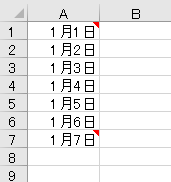
こんな感じで日付にコメントを付けている表があるとして、
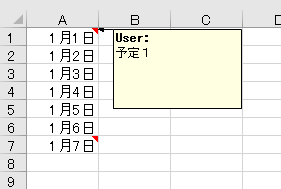
カーソルを当てると予定なり注釈なりが表示されるわけですが、これが長くなってくると予定ひとつ探すのも意外と大変になってきます。
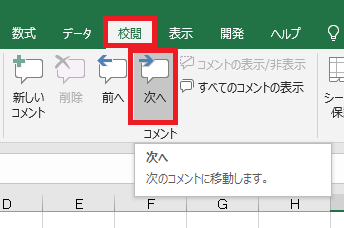
そうした場合は校閲タブのコメント内にある次へを押すと、
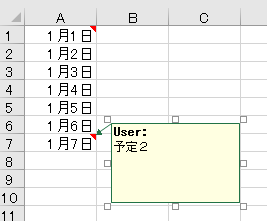
コメントだけ検索して、ひとつずつ順番に表示していくことができます。
まあこれはこれで大変かもしれませんが、自分でスクロールしたりする手間は省けます。
まあこれはこれで大変かもしれませんが、自分でスクロールしたりする手間は省けます。
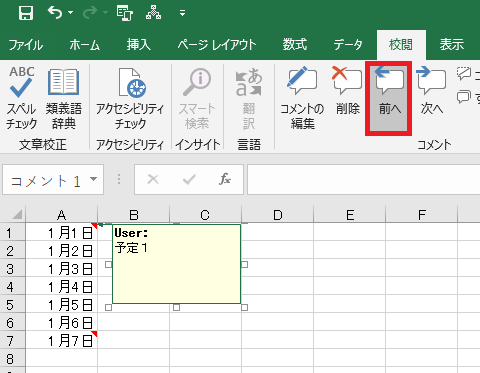
同様に前へを押すたびに、ひとつ前のコメントが表示されます。
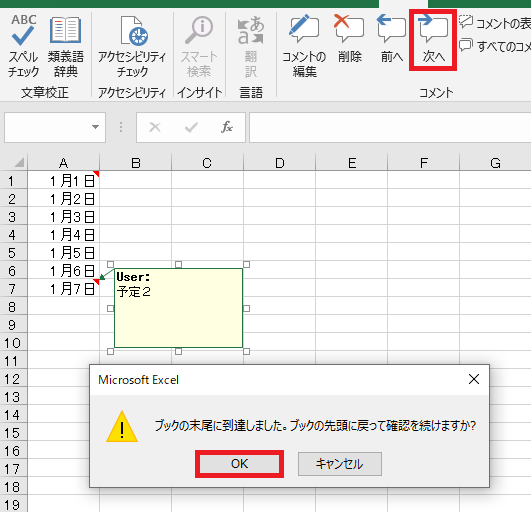
一番下のコメントで次へを押すか、一番上のコメントで前へを押すとこのようにダイアログが出ます。OKを押すと、
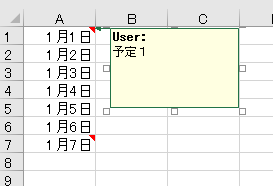
また最初から(または一番下から)コメントを表示することができます。

Excel(エクセル):コメント
エクセルでセルに注釈をつけるコメント機能に関する操作・VBA等まとめページです。
コメント機能
基本的な、コメントを作成、編集する方法です。
コメントの表示・非表示を切り替える方法です。常時表示も可能です。
...


















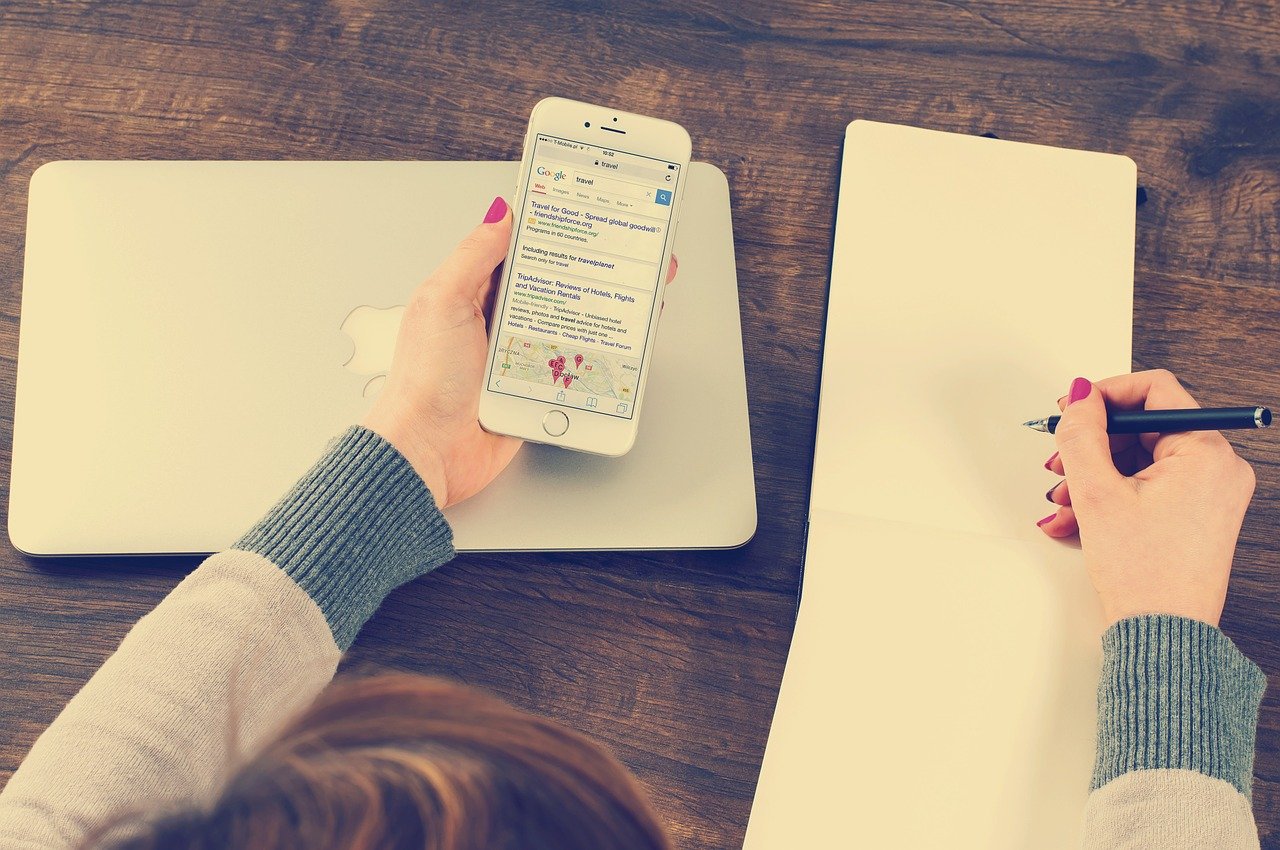


コメント